1.508 - API Imagens
1°Passo acessar o site: https://cloud.google.com/?utm_source=bing&utm_medium=cpc&utm_campaign=latam-BR-all-pt-dr-SKWS-all-all-trial-p-dr-1710136-LUAC0016444&utm_content=text-ad-none-any-DEV_c-CRE_-ADGP_Hybrid+%7C+SKWS+-+MIX+%7C+Txt_+GCP-Cloud-KWID_43700067403163289-kwd-78203120071751:loc-20&utm_term=KW_Nuvem-ST_Nuvem&&msclkid=428a72aeb9201409e9e1154f170e122b&gclid=428a72aeb9201409e9e1154f170e122b&gclsrc=3p.ds
2° Passo: Clicar no botão "Fazer Login"
3° Passo: Feito o login, será necessário criar um novo projeto. Clique no botão do lado do "Google Cloud"
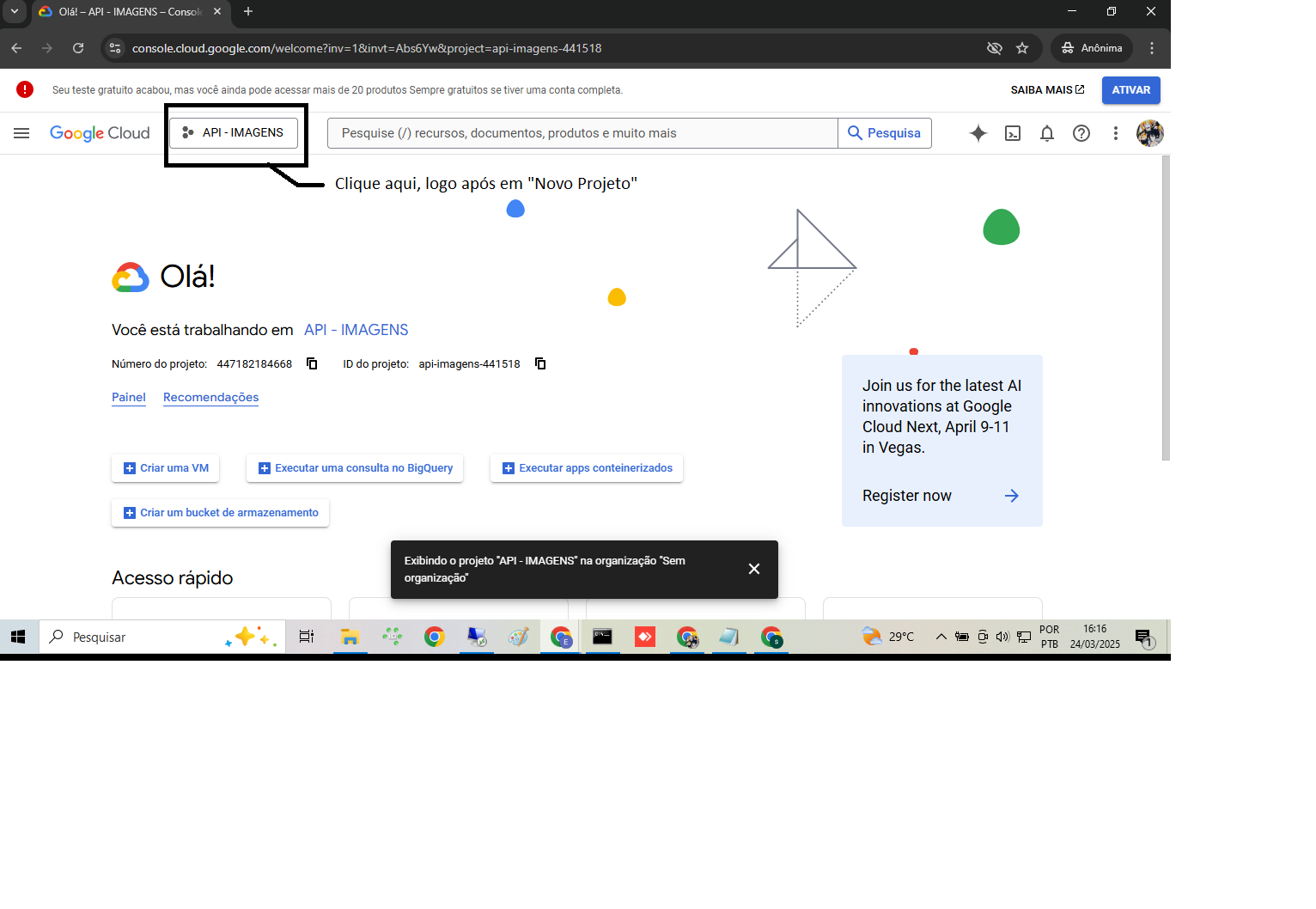 4° Passo: Escolha um nome para o projeto e depois clique no botão "Criar"
4° Passo: Escolha um nome para o projeto e depois clique no botão "Criar"
5° Passo: Após criar o projeto, realize a mesma operação do 3° passo, porem ao invés de clicar em "Novo Projeto" clique em cima do projeto recém criado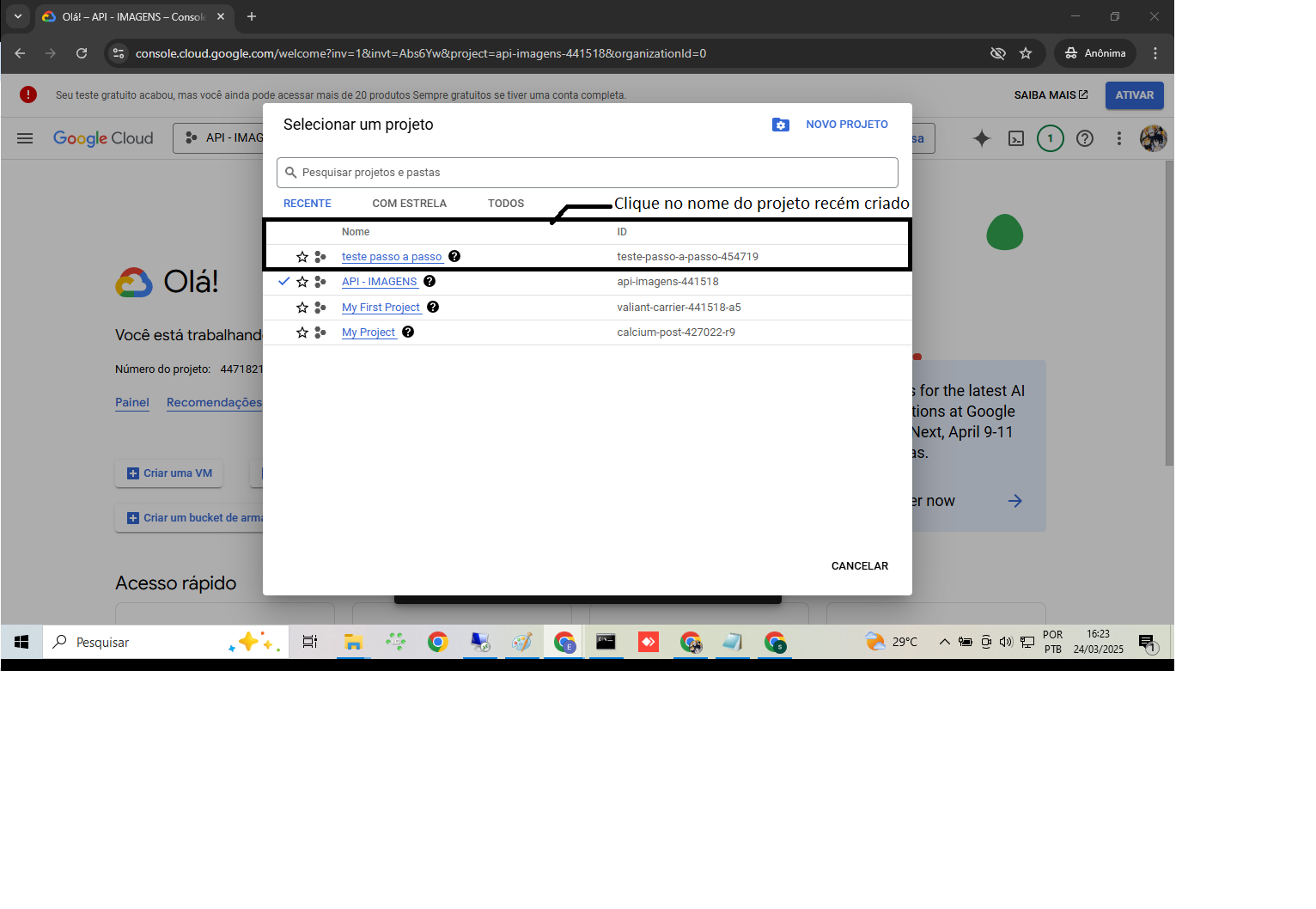 6° Passo: Precisamos habilitar a Custom Search API no projeto recém criado para isso, abra o menu lateral, depois clique em APIs e serviços ira abrir uma tela, no campo de pesquisa dessa tela procure por: Custom Search API e clique no botão "Ativar"
6° Passo: Precisamos habilitar a Custom Search API no projeto recém criado para isso, abra o menu lateral, depois clique em APIs e serviços ira abrir uma tela, no campo de pesquisa dessa tela procure por: Custom Search API e clique no botão "Ativar"
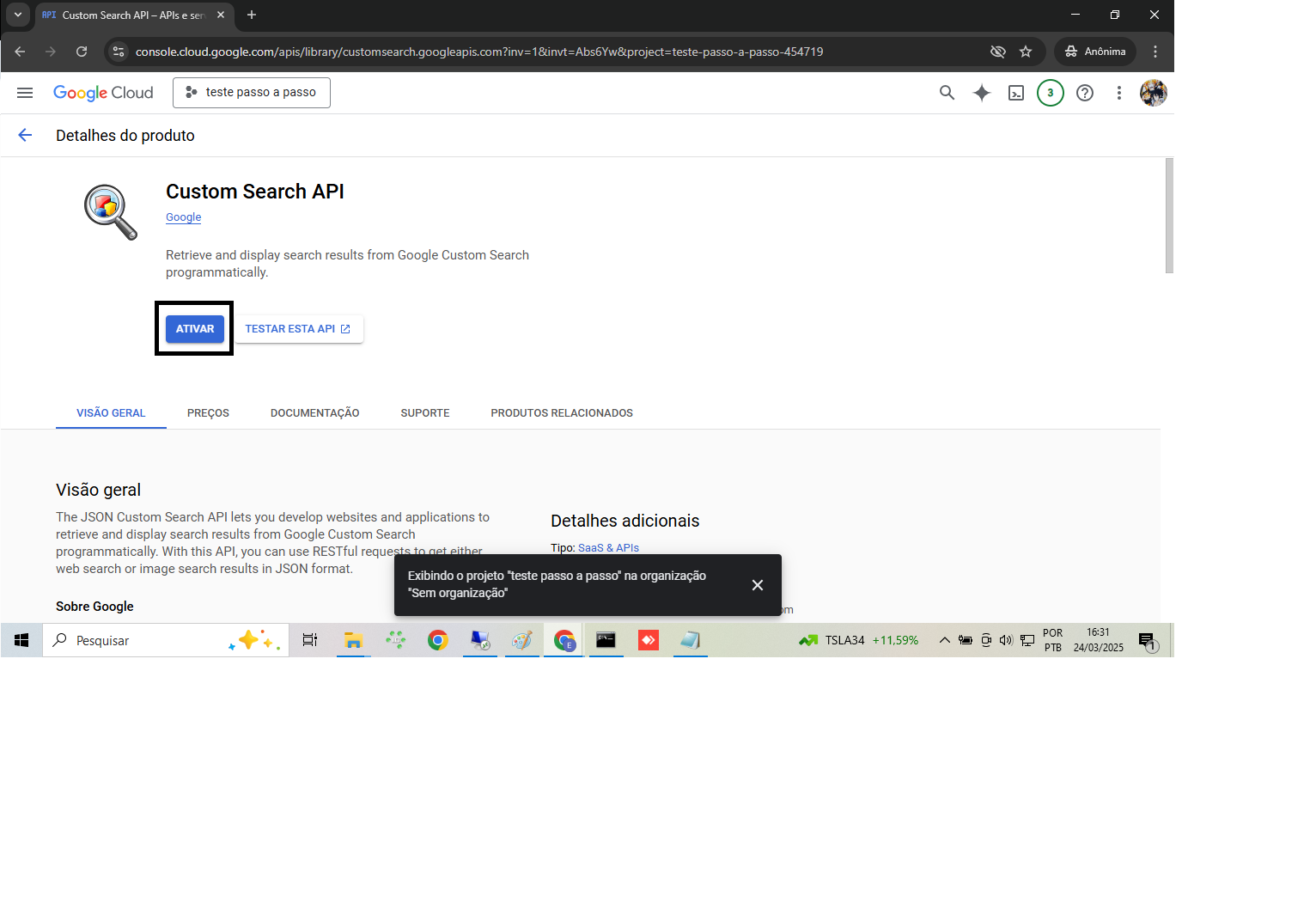 7° Passo: Agora precisamos das credencias do projeto, para isso clique novamente no menu lateral e depois em APIs e serviços e depois clique em Credenciais
7° Passo: Agora precisamos das credencias do projeto, para isso clique novamente no menu lateral e depois em APIs e serviços e depois clique em Credenciais
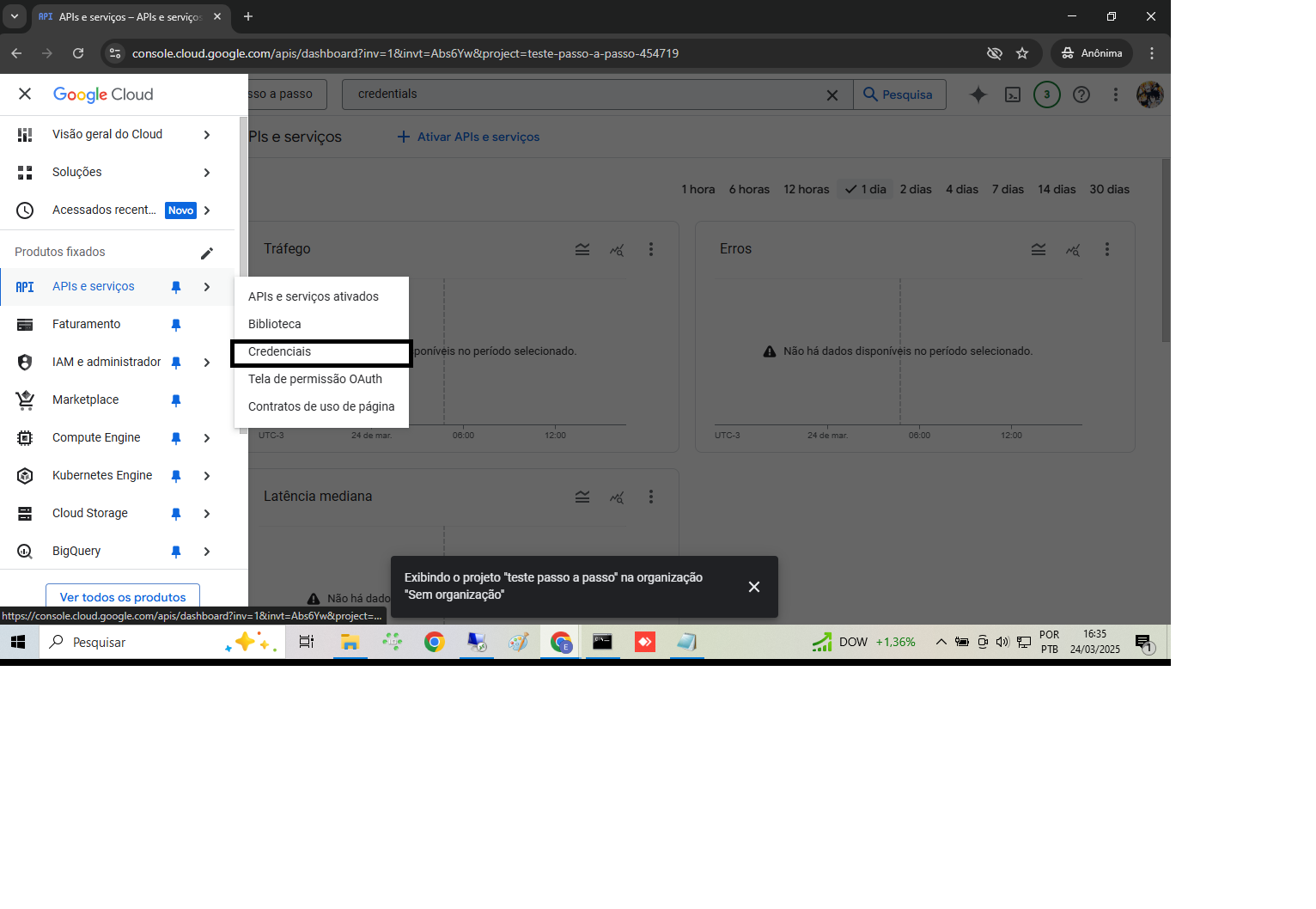 8°Passo: Caso o projeto não possua nenhuma credencial, clique em "Criar credenciais"
8°Passo: Caso o projeto não possua nenhuma credencial, clique em "Criar credenciais"
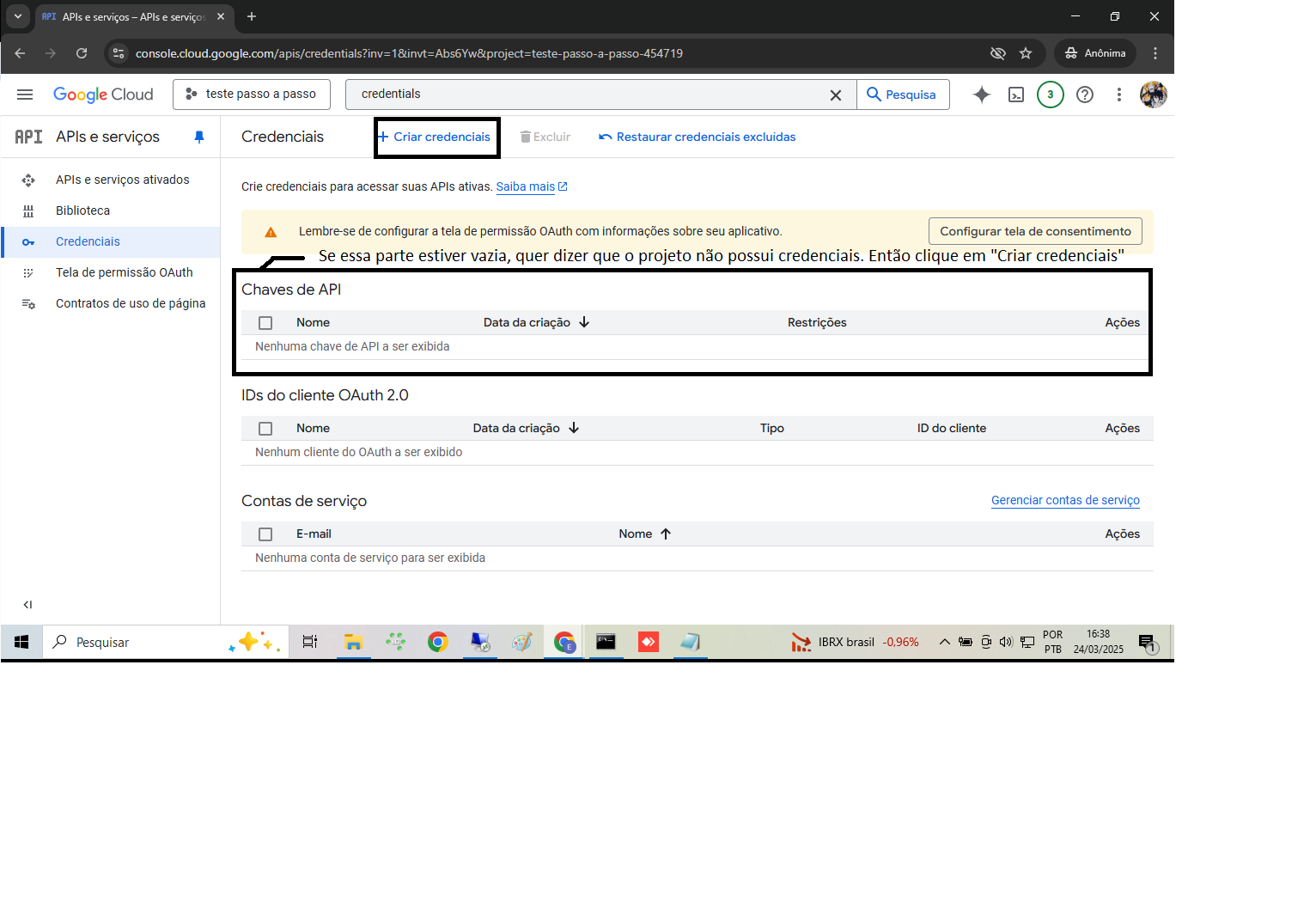 9° Passo: Logo após clicar em "Criar credenciais" selecione a opção "Chave de API", será gerada uma chave com o nome de API_KEY. Obs: Copie essa chave e salve em um arquivo .txt, usaremos ela mais tarde
9° Passo: Logo após clicar em "Criar credenciais" selecione a opção "Chave de API", será gerada uma chave com o nome de API_KEY. Obs: Copie essa chave e salve em um arquivo .txt, usaremos ela mais tarde
10° Passo: Agora precisamos criar a Search Engine do google para isso vamos acessar esse link: https://programmablesearchengine.google.com/controlpanel/create após acessarmos este link preencha o campo "Dê um nome ao seu mecanismo de busca" depois em "O que pesquisar?" selecione a opção "Pesquisar em toda Web" logo após em "Configurações de Pesquisa" habilite a opção "Pesquisa Segura" (essa opção serve para não trazer conteúdos +18 nas consultas da API) 11° Passo: Precisamos pegar o valor do Id do Search Engine, para isso acesse esse site: https://programmablesearchengine.google.com/controlpanel/all e clique no nome do motor de busca recém criado, logo após ira abrir uma tela copie o valor do "ID do mecanismo de busca" e salve ele em um arquivo .txt
11° Passo: Precisamos pegar o valor do Id do Search Engine, para isso acesse esse site: https://programmablesearchengine.google.com/controlpanel/all e clique no nome do motor de busca recém criado, logo após ira abrir uma tela copie o valor do "ID do mecanismo de busca" e salve ele em um arquivo .txt
12° Passo: Realizado todos esses passos, agora é só configurar as credenciais no GERENCIAL. Para isso entre no gerencial usando o usuário CEVISA, clique em "Tabela de Sistemas" e depois clique em "Configurações da Conta Google" logo após abrirá uma tela no campo CSE_ID insira o valor do "ID do mecanismo de busca" (11° passo) no campo API_KEY insira o valor da "Chave de API" (9° passo) no campo APP_NAME insira o valor do nome do APP que foi configurado (5° passo)
2° Passo: Clicar no botão "Fazer Login"
3° Passo: Feito o login, será necessário criar um novo projeto. Clique no botão do lado do "Google Cloud"
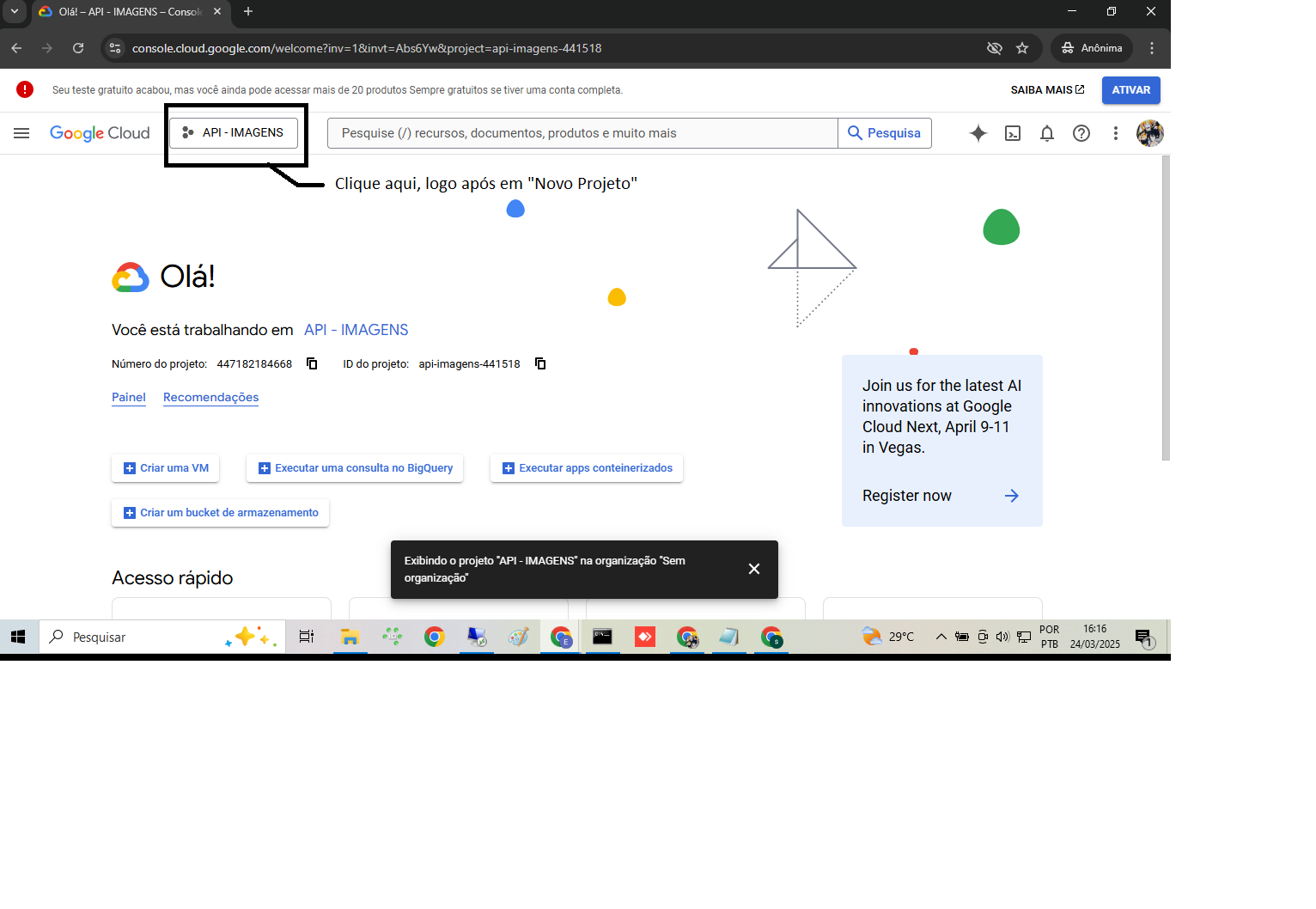 4° Passo: Escolha um nome para o projeto e depois clique no botão "Criar"
4° Passo: Escolha um nome para o projeto e depois clique no botão "Criar"
5° Passo: Após criar o projeto, realize a mesma operação do 3° passo, porem ao invés de clicar em "Novo Projeto" clique em cima do projeto recém criado
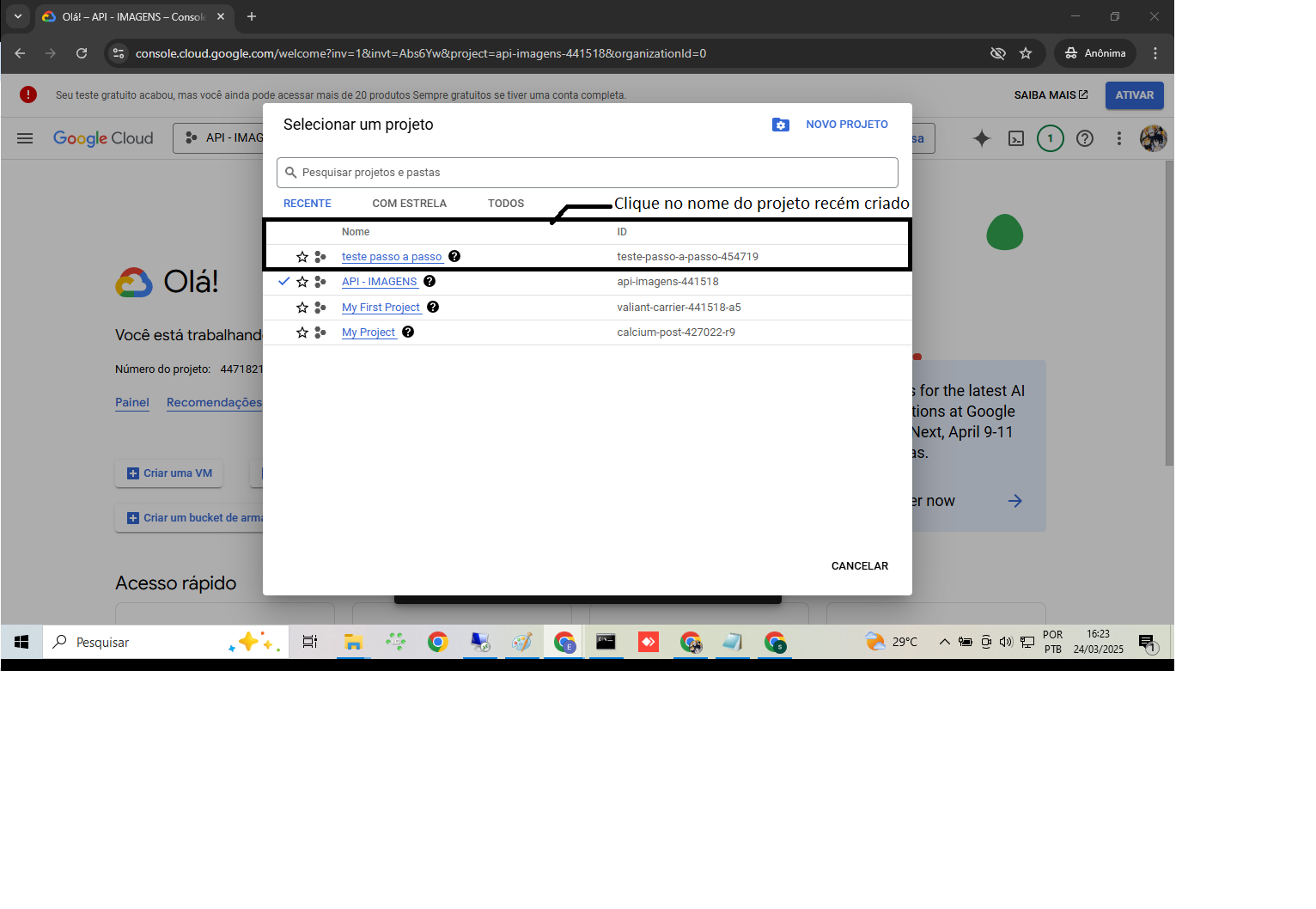 6° Passo: Precisamos habilitar a Custom Search API no projeto recém criado para isso, abra o menu lateral, depois clique em APIs e serviços ira abrir uma tela, no campo de pesquisa dessa tela procure por: Custom Search API e clique no botão "Ativar"
6° Passo: Precisamos habilitar a Custom Search API no projeto recém criado para isso, abra o menu lateral, depois clique em APIs e serviços ira abrir uma tela, no campo de pesquisa dessa tela procure por: Custom Search API e clique no botão "Ativar"
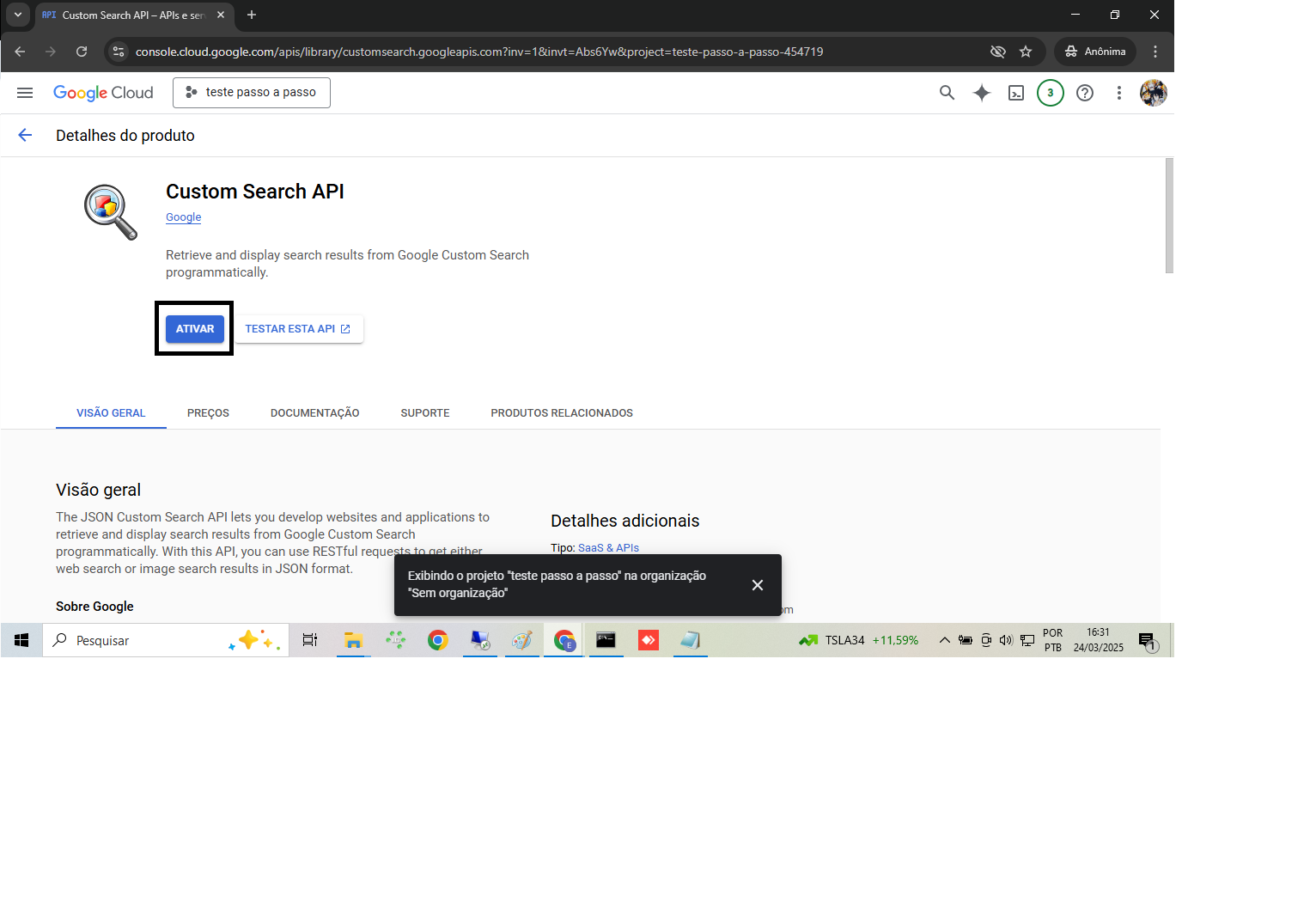 7° Passo: Agora precisamos das credencias do projeto, para isso clique novamente no menu lateral e depois em APIs e serviços e depois clique em Credenciais
7° Passo: Agora precisamos das credencias do projeto, para isso clique novamente no menu lateral e depois em APIs e serviços e depois clique em Credenciais
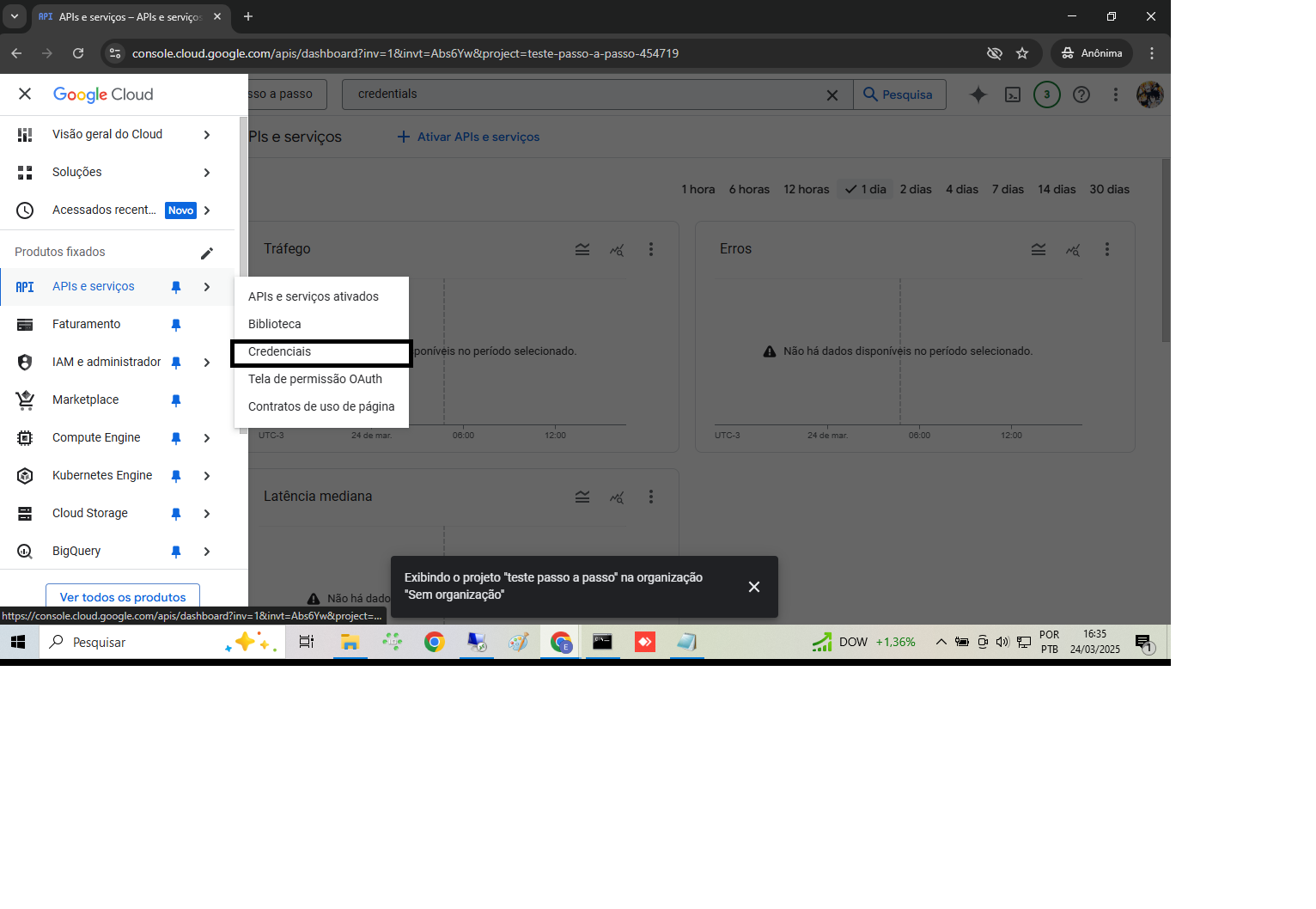 8°Passo: Caso o projeto não possua nenhuma credencial, clique em "Criar credenciais"
8°Passo: Caso o projeto não possua nenhuma credencial, clique em "Criar credenciais"
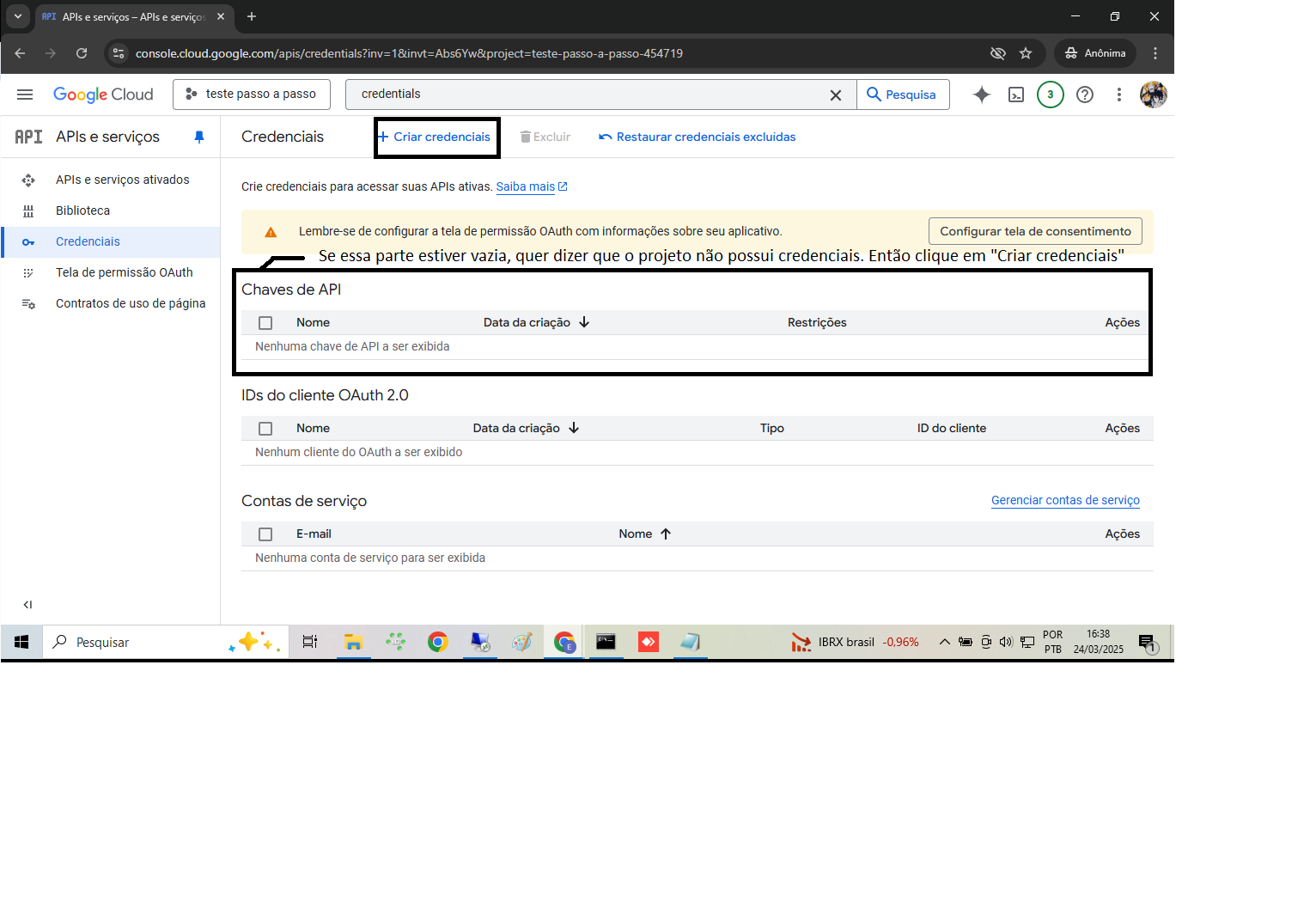 9° Passo: Logo após clicar em "Criar credenciais" selecione a opção "Chave de API", será gerada uma chave com o nome de API_KEY. Obs: Copie essa chave e salve em um arquivo .txt, usaremos ela mais tarde
9° Passo: Logo após clicar em "Criar credenciais" selecione a opção "Chave de API", será gerada uma chave com o nome de API_KEY. Obs: Copie essa chave e salve em um arquivo .txt, usaremos ela mais tarde
10° Passo: Agora precisamos criar a Search Engine do google para isso vamos acessar esse link: https://programmablesearchengine.google.com/controlpanel/create após acessarmos este link preencha o campo "Dê um nome ao seu mecanismo de busca" depois em "O que pesquisar?" selecione a opção "Pesquisar em toda Web" logo após em "Configurações de Pesquisa" habilite a opção "Pesquisa Segura" (essa opção serve para não trazer conteúdos +18 nas consultas da API)
 11° Passo: Precisamos pegar o valor do Id do Search Engine, para isso acesse esse site: https://programmablesearchengine.google.com/controlpanel/all e clique no nome do motor de busca recém criado, logo após ira abrir uma tela copie o valor do "ID do mecanismo de busca" e salve ele em um arquivo .txt
11° Passo: Precisamos pegar o valor do Id do Search Engine, para isso acesse esse site: https://programmablesearchengine.google.com/controlpanel/all e clique no nome do motor de busca recém criado, logo após ira abrir uma tela copie o valor do "ID do mecanismo de busca" e salve ele em um arquivo .txt
12° Passo: Realizado todos esses passos, agora é só configurar as credenciais no GERENCIAL. Para isso entre no gerencial usando o usuário CEVISA, clique em "Tabela de Sistemas" e depois clique em "Configurações da Conta Google" logo após abrirá uma tela no campo CSE_ID insira o valor do "ID do mecanismo de busca" (11° passo) no campo API_KEY insira o valor da "Chave de API" (9° passo) no campo APP_NAME insira o valor do nome do APP que foi configurado (5° passo)